 |
| サイトマップ | |
|
 |
| サイトマップ | |
|
Posted on January 8, 2013 by Leslie
Grapher 10 のリリースにともない、多数の機能的改良が Grapher に加わりました。その中でも特筆すべき改良点は、新たに7種類のプロットタイプ、すなわち、Q-Q プロット、正規 Q-Q プロット、XYZ-XYZ ベクトルプロット、XYZ-dx,dy,dz ベクトルプロット、XY コンター関数マップ、XZ コンター関数マップ、ノッチ付き箱ひげ図が追加されたことです。これらのプロットタイプを、Q-Q プロット、3D ベクトルプロット、コンター関数マップ、ノッチ付き箱ひげ図として4つのカテゴリにまとめ、それぞれを以下に説明します。
Q-Q (Quantile-Quantile) プロットは、確率プロットに似た表現手法を用いるもので、2つのデータセットを比較するのに利用します。2つのデータセットの分位点 (quantile) をそれぞれ X 軸と Y 軸にプロットしたグラフに 45度線を重ね合わせることで、2つのデータセットの母集団が共通の分布に由来するものであるか、位置と尺度が同じであるか、分布形状が類似しているか、裾の状態が類似しているかを判断することができます。
それでは実際に Q-Q プロットを作成してみましょう。ExampleData.zip をダウンロードして解凍したら、Graphs | Create | Statistical | Q-Q Plot を選択します。quantile-quantile Wks 1.dat ファイルを選択して開きます。
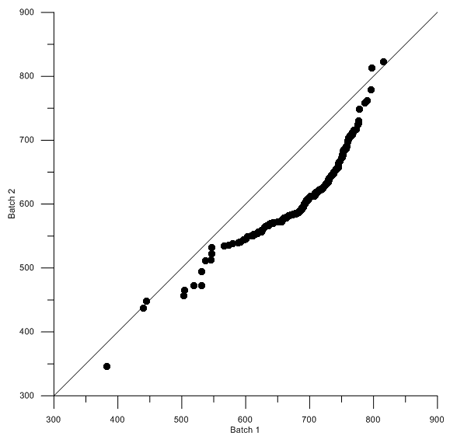 |
Property Manager をご覧ください。X が Batch 1 に、Y が Batch 2 になっています。このプロットから判断すると、2つのデータセットの母集団は同一分布では無さそうであることがわかります (45度線上に並んでいるとは言えないから)。Batch 1 は Batch 2 に比べて大きさが著しく、2つのデータセットは共通の位置を共有していません (もしそうなら、これらは45度線の上下に移動して直線上に並ぶはずです)。
正規 Q-Q プロットは、正規分布に対する単一データセットの分布をプロットするものです。正規 Q-Q プロットを作成するには、Graphs | Create | Statistical | Normal Q-Q Plot を選択します。quantile-quantile Wks 1.dat ファイルを選択したら、Open ボタンをクリックします。Property Manager で、Y column に A: Batch 1、または、Column B: Batch 2 を選択します (X column は None のままです)。Q-Q プロットを作成したあと、X column を None に設定しても、同じプロットを作成することができます。
3D ベクトルプロットを作成するには2通りの方法があります。一つ目は、XYZ-XYZ です。これは、2点の X,Y,Z 間のベクトルを単純にプロットするものです。もう一つの方法は、XYZ-dx,dy,dz です。これは、1点 X,Y,Z と、x+dx,y+dy,z+dz 計算で求めた1点との間にベクトルをプロットするものです。ラインの色は、勾配 (gradient) と数値の大きさ (magnitude) に基づいて設定することができます。主応力と歪み軸をプロットするのに利用できます。
3D ベクトルプロットを作成するには、Graphs | Create | Specialty に移動したあと、XYZ-XYZ Vector Plot または XYZ-dx,dy,dz Vector Plot を選択します。ExampleData.zip フォルダから、XYZ-XYZ.dat または XYZ-dxdydz.dat data ファイルをプロットタイプに応じて選択し、Open をクリックします。
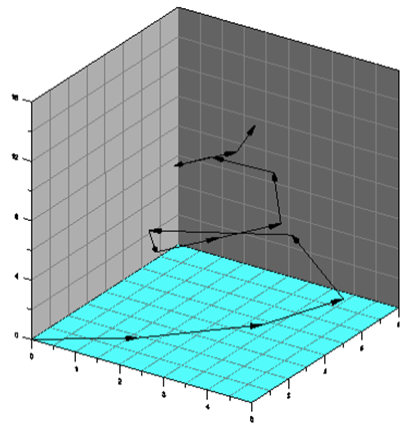 |
コンター関数マップを作成するには2通りの方法があります。一つ目は、XY コンター関数マップです。このタイプでは、第三の次元 (Z) が値の等しいラインとして、曲面の勾配を相対的にあらわす等高線間隔であらわされます。コンター関数マップの二つ目のオプションは、XZ コンター関数マップです。これは XY コンター関数マップと同じものですが、 XZ 平面に Y 座標が加わり3次元 (等高線) としてマッピングされる点が異なります。XZ コンター関数マップでは、コンターマップをサーフェスデータまたはサーフェスグリッドマップ上に重ね合わせることもできます。
コンター関数マップを自分で作成するには、Graphs | Create | Contour Surface に進み、XY Contour Function Map または XZ Contour Function Map を選択します。選択するとグラフが自動的に作成されますので、Property Manager の Z=F(X,Y)= または Y=(F(X,Z)= の式を好みに合わせて変更してオリジナルのコンター関数マップを作成します。
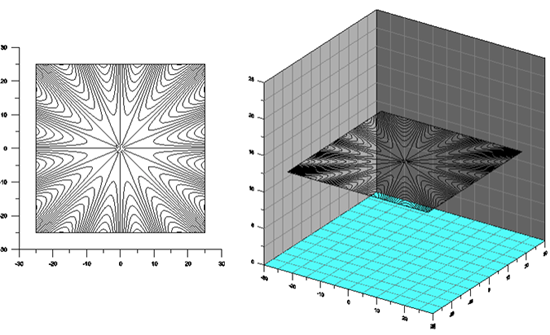 |
ノッチ付き箱ひげ図は、Grapher の以前のバージョンからある箱ひげ図に似ていますが、メジアン (中央値) をあらわすノッチ (箱のくびれ) が加わっている点が異なります。
ノッチ付き箱ひげ図を作成するには、Graphs | Create | Statistical | Notched Box-Whisker Plot に進みます。データファイルに Samples ディレクトリの box plot.dat を選択して、Open をクリックします。
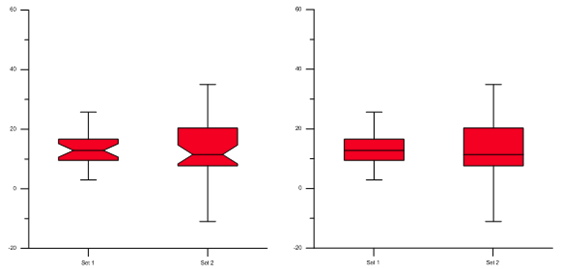 |